初版2007/02/02:最終更新日2007/09/18
HTTPプロキシサーバ
HTTPプロキシサーバとは、JMeterでプロキシサーバを起動し、そのプロキシ経由でブラウザからWEBアプリケーションにアクセスすることにより、そのリクエスト全てをサンプラーとして自動的に登録してくれる機能です。
サンプラーが多数になるような大規模のWEBアプリケーションの負荷テストなどには便利です。
HTTPプロキシサーバを使用するには下図のようにワークベンチを選択し、「追加」 - 「Non-Testエレメント」 - 「HTTPプロキシサーバ」を選択します。
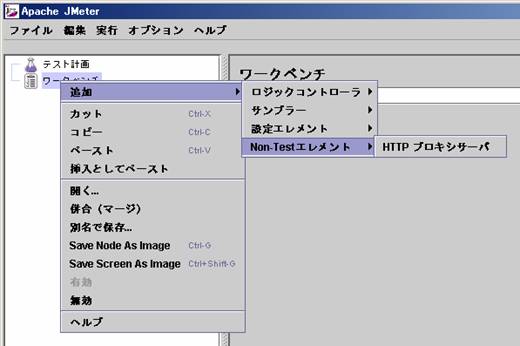
すると下図のようにHTTPプロキシサーバが作成されます。
ポートはデフォルトで8080で、特に変更する必要はありません。他のアプリとポートがバッティングする場合は変更する必要があります。
次に「挿入するパターン」の下にある追加ボタンを押下して挿入するパターンを追加します。
全てのリクエストを追加する場合は、何も設定しない、又は.*と入力すれば全てのリクエストがサンプラーとして登録されます。
登録したくないパターンがあれば「除外するパターン」に登録します。このパターンには正規表現が使用できます。
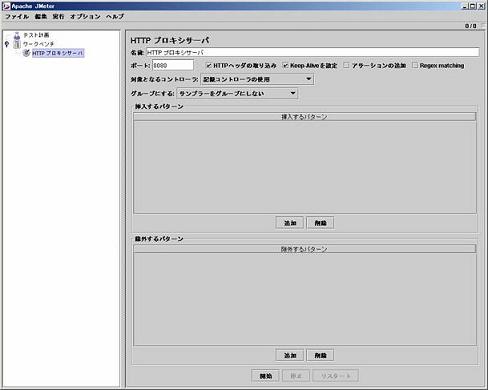
次にブラウザの設定でプロキシサーバを使用するように変更する必要があります。
「ツール」 - 「インターネットオプション」で下図ウィンドウを開き、接続タブの「LANの設定」をクリックします。

すると「ローカルエリアネットワーク(LAN)の設定」が開きますので、下図のように設定します。

これで設定は完了です。後は、HTTPプロキシサーバの一番下にある「開始」ボタンを押せばプロキシサーバが起動しますので、その状態でWEBブラウザからWEBアプリケーションにアクセスすると、全てのリクエストをサンプラーに登録してくれます。
この時、HTTPプロキシサーバの「対象となるコントローラ」にスレッドグループやシンプルコントローラを指定するとその配下にサンプラーが登録されます。
サンプラーが多数になるような大規模のWEBアプリケーションの負荷テストなどには便利です。
HTTPプロキシサーバを使用するには下図のようにワークベンチを選択し、「追加」 - 「Non-Testエレメント」 - 「HTTPプロキシサーバ」を選択します。
HTTPプロキシサーバ
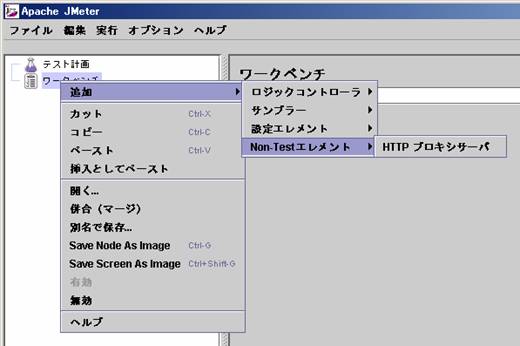
すると下図のようにHTTPプロキシサーバが作成されます。
ポートはデフォルトで8080で、特に変更する必要はありません。他のアプリとポートがバッティングする場合は変更する必要があります。
次に「挿入するパターン」の下にある追加ボタンを押下して挿入するパターンを追加します。
全てのリクエストを追加する場合は、何も設定しない、又は.*と入力すれば全てのリクエストがサンプラーとして登録されます。
登録したくないパターンがあれば「除外するパターン」に登録します。このパターンには正規表現が使用できます。
HTTPプロキシサーバ
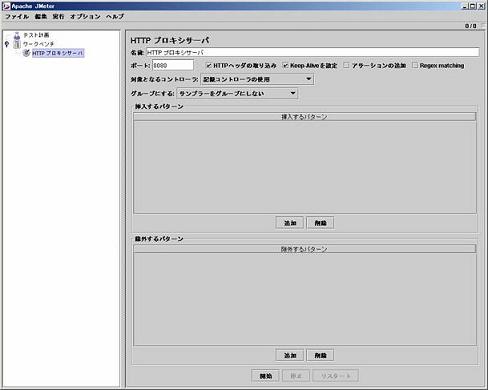
次にブラウザの設定でプロキシサーバを使用するように変更する必要があります。
「ツール」 - 「インターネットオプション」で下図ウィンドウを開き、接続タブの「LANの設定」をクリックします。
HTTPプロキシサーバ

すると「ローカルエリアネットワーク(LAN)の設定」が開きますので、下図のように設定します。
HTTPプロキシサーバ

これで設定は完了です。後は、HTTPプロキシサーバの一番下にある「開始」ボタンを押せばプロキシサーバが起動しますので、その状態でWEBブラウザからWEBアプリケーションにアクセスすると、全てのリクエストをサンプラーに登録してくれます。
この時、HTTPプロキシサーバの「対象となるコントローラ」にスレッドグループやシンプルコントローラを指定するとその配下にサンプラーが登録されます。
記録コントローラの使用
挿入するパターン、除外するパターン
Information